
保姆级教程,威联通NAS挂载阿里云盘
前阵子把家里的PC换成了Mac mini主机,所以相对应之前的一些娱乐流也要进行对应的变化,再加上目前很多最新片源都是阿里云盘为主,所以就研究了一下威联通QTS系统通过AList挂载阿里云盘进行使用,这篇文章就分享下整体的操作流程,有同样需求的朋友可以参考一下,抛砖引玉,一起交流~
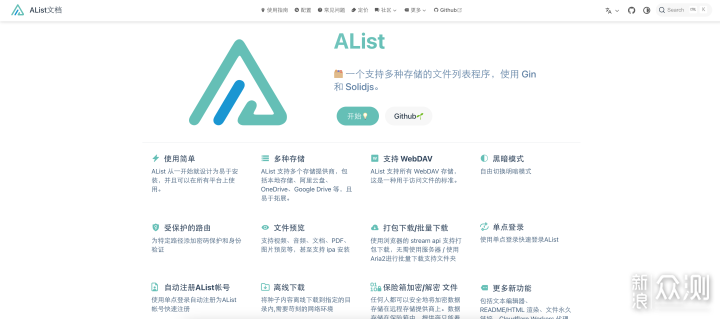
AList是一个支持多种存储,支持网页浏览和 WebDAV 的文件列表程序,简单的来说就是能够帮助你管理各种网盘应用,类似于CloudDrive,AList除了支持网盘存储之外,还支持对象存储,本地存储,FTP等等,不仅仅在NAS平台,Windows/Mac等平台都可以使用,目前AList桌面版50元付费,NAS版/命令行版免费开源。
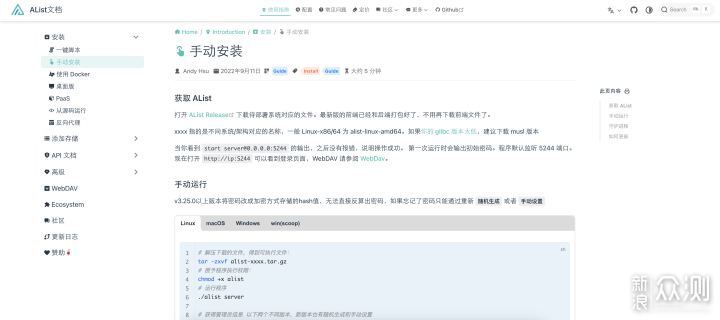
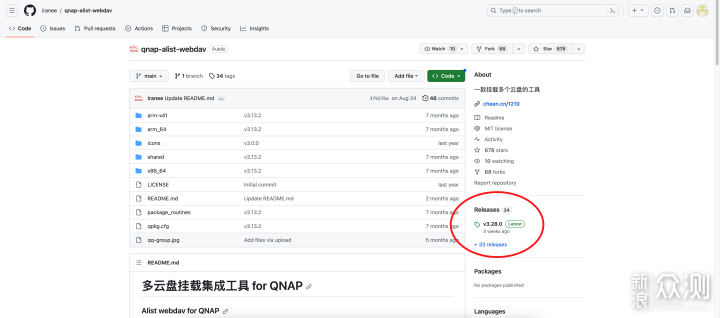
AList的官网介绍非常详细,包括各个平台的安装配置流程,哪怕你是不懂代码的新人也能轻松上手,首先是下载安装包,这里直接给大家Github下载网址,直接点击下载。
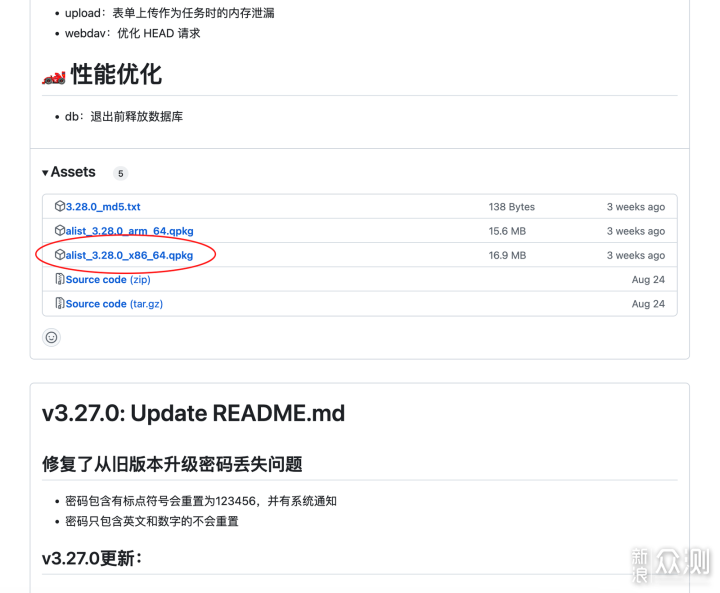
我这边最近刚更新了NAS平台,升级了威联通旗下新一代旗舰TS-464C2,处理器平台为X86,所以选择alist_3.28.0_x86_64.qpkg这个安装包就可以了。

威联通TS-464C2属于旗舰机型,处理器升级为全新的Intel celeron N5095,性能更强,相比之前的J4125处理性能强50%,集显性能强了3倍。它还提供了2个M.2 NVMe SSD插槽,标配8GB内存,相比464C内存最高可扩展到32GB,HDMI 2.0接口,2个2.5GbE网口,基本上已经接近于一台完美配置的家用NAS产品了,无论家庭影音中心还是作为虚拟机等扩展玩法都可以胜任,双十一购物节马上到了,如果你想选一台一步到位的NAS产品,那么选464C2准没错~
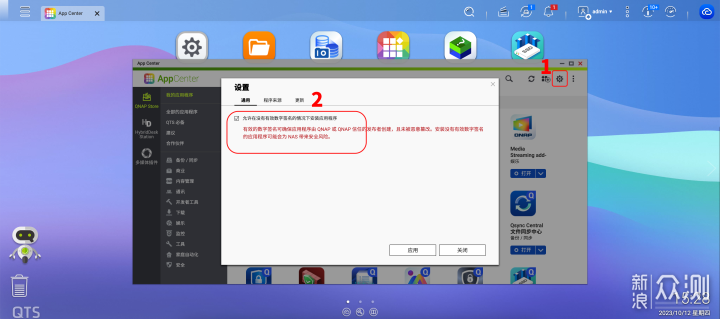
首先如果之前只在威联通AppCenter下载应用,需要点击应用商店右上角的齿轮按钮打开授权,不然下一步会安装失败。
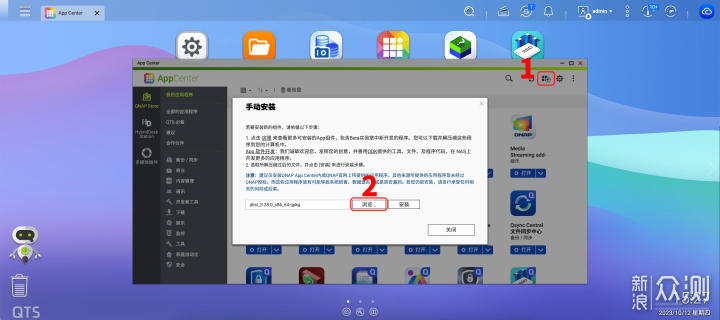
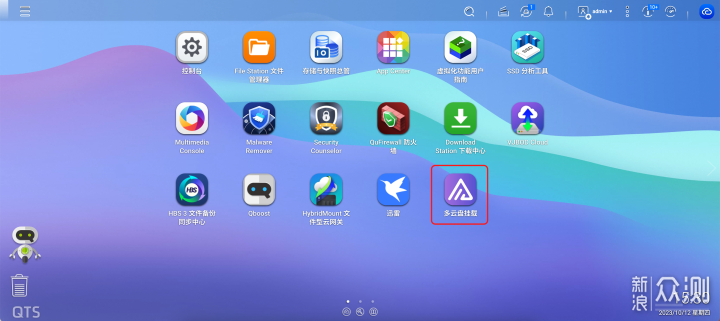
打开应用商店右上角的手动安装,添加之前下载的.qpkg后缀文件包,点击安装即可,安装后主界面会出现「多网盘挂载」的应用。
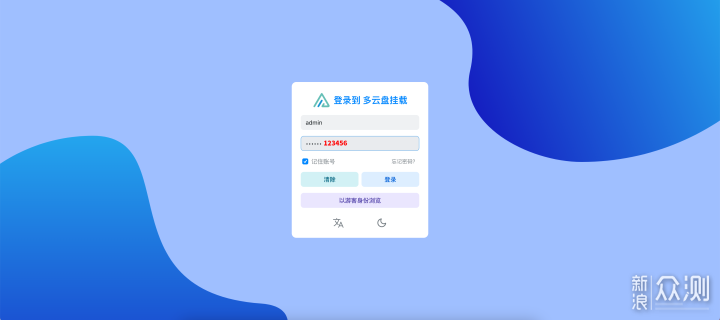
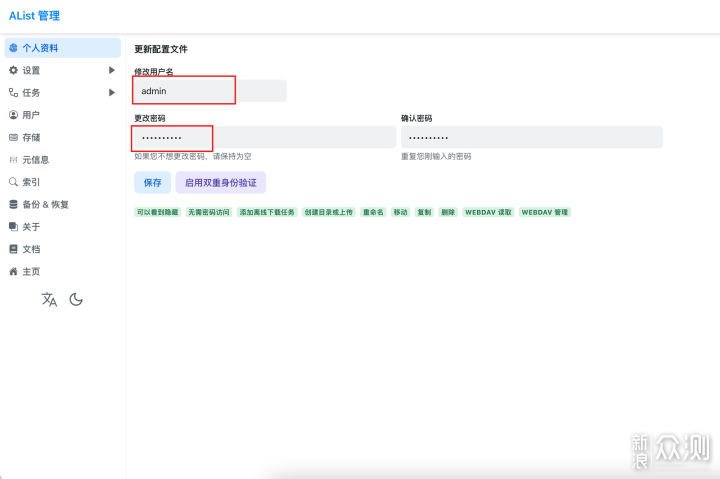
点击「多网盘挂载」会进入AList登陆界面,默认用户名admin/密码123456,登陆后可以自行更改用户名和密码,如果账户比较重要还可以使用微软Authenticator开启双重验证登陆。
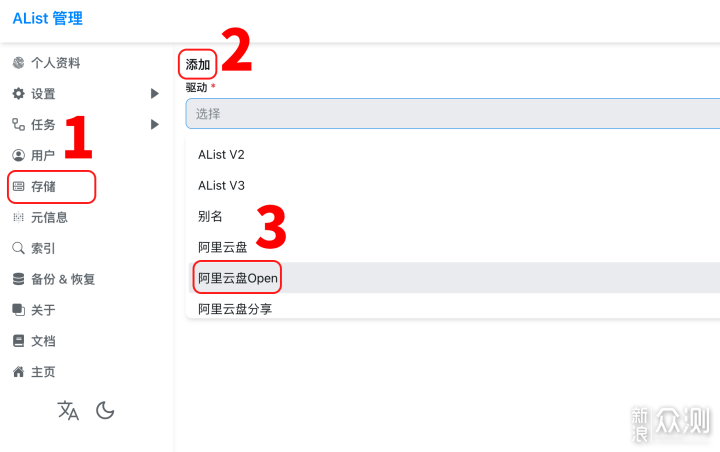
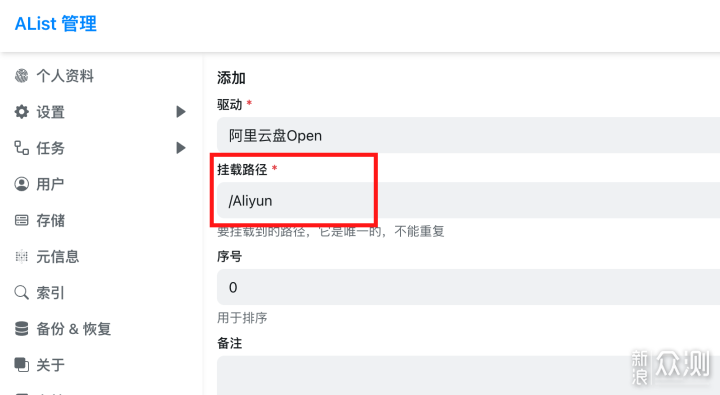
用户名和密码设置好点击存储—添加,驱动选择阿里云盘Open,这是官方的接口;挂载路径就是网盘的挂载位置,一个「/」就是主页根目录下。添加里面其他内容基本上默认就可以,接下来就是刷新令牌获取。
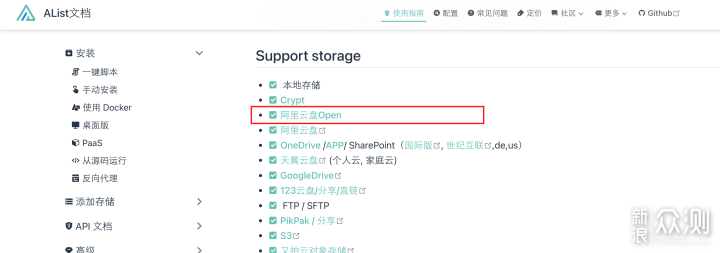
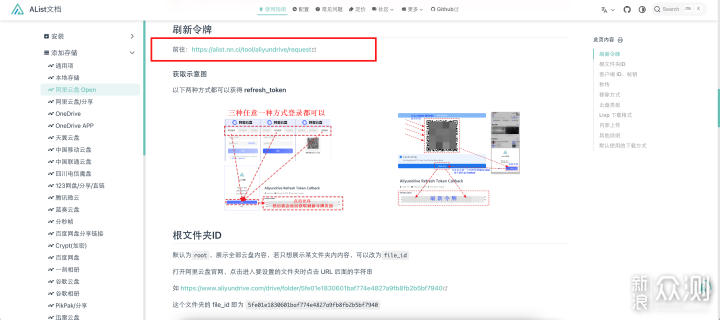
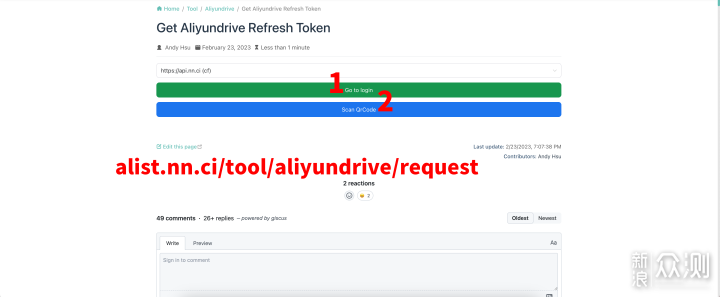
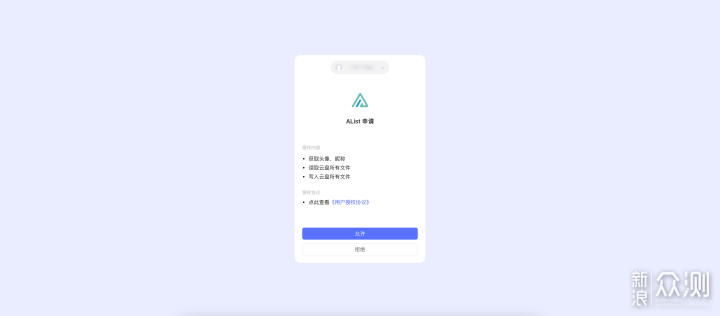
获取刷新令牌需要进入之前技术文档界面「alist.nn.ci/tool/aliyundrive/request」,页面里点击绿色按钮「Go to login」进入新的页面用手机端阿里云盘扫码登陆,授权AList访问,也可以点击下方蓝色按钮用阿里云盘App直接扫码。
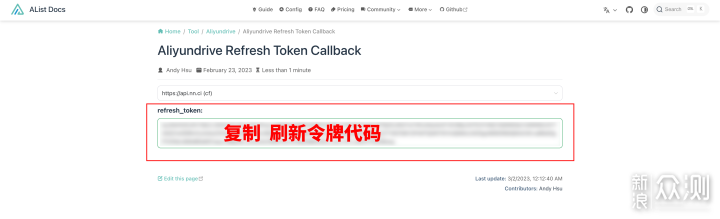
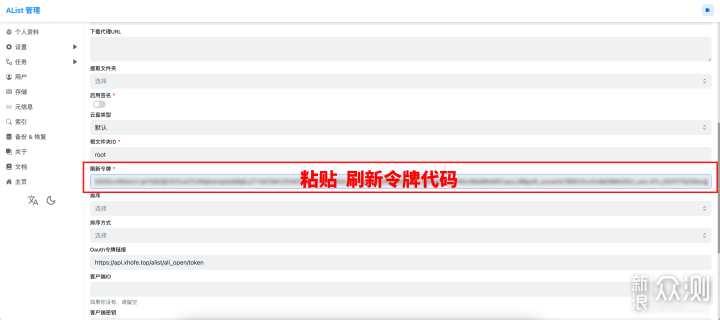
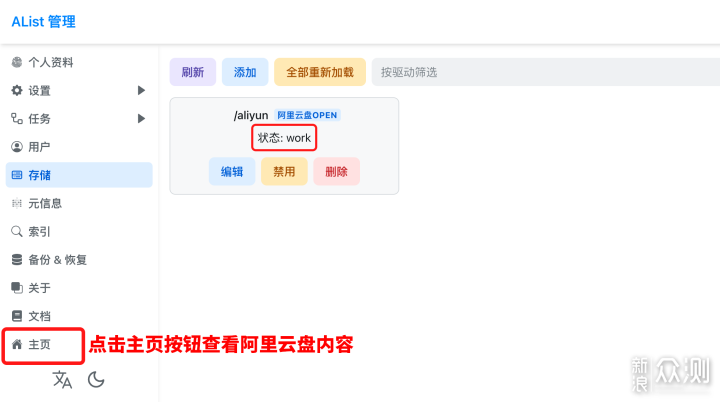
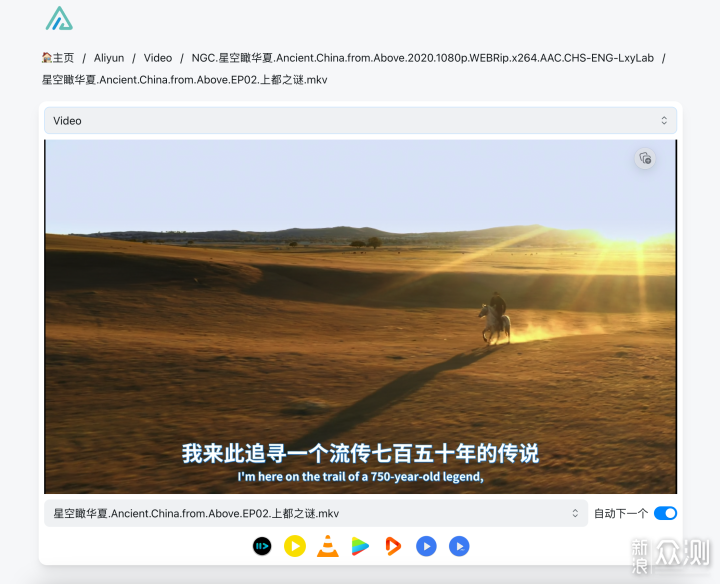
允许授权后就会进入上图1所示网页,复制下面的代码到添加页面内,最后点击添加即可即可完成整个操作流程,在存储的主界面会看到添加的状态为work,这就意味着已经添加成功了,通过主页可以查看阿里云盘内的文件,视频内容可以直接点击播放。
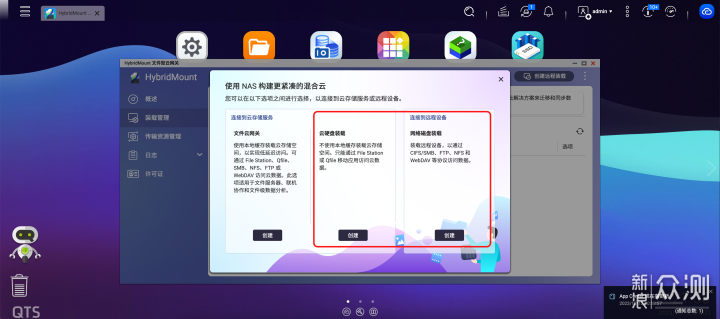
AList配置成功后,想要在NAS文件管理器File Station查看编辑,那就要不得不提威联通的招牌应用「HybridMount」,它能够通过云服务的远程装载和远程设备来实现对云存储的低延迟访问,体验还是非常不错的,选择上图标注的两种方式装载都可以。
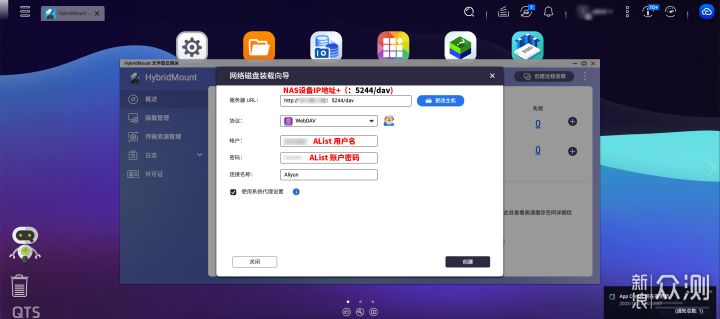
网盘装载界面,服务器URL是你的NAS设备IP地址+:5244/dav,AList支持WebDAV方式访问,所以协议就选择WebDAV,账户和密码就是前面设置的,如果没改就是admin+123456,连接名称自定义就好,然后点击创建就添加成功了。
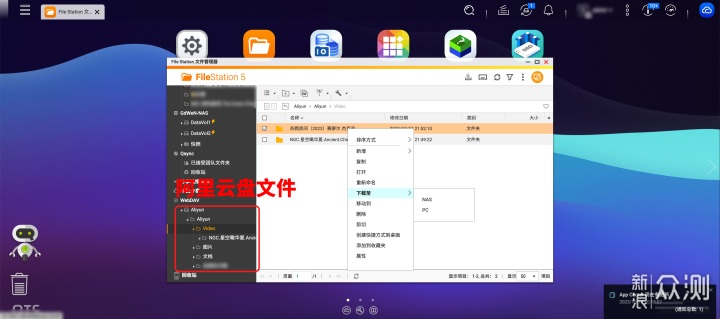
装载完成后就可以在FileStation里看到阿里云盘内保存的文件了,文件可以复制移动删除等操作,还可以选择把文件下载NAS存储内,之前使用阿里云盘看最新的资源比较麻烦,找到分享片源后保存到自己网盘,然后通过电脑上的阿里云盘APP下载到电脑本地,然后从本地放到NAS里面,再从电视里看,整体还是挺繁琐的,现在设置好后就方便很多啦。
后期添加到例如电视上使用的kodi/infuse的教程和之前NAS添加一样,整体操作还是挺简单的,实际体验可以在线播放1080p视频,如果高码率HDR4k会出现卡顿的现象,建议还是下载到NAS播放,另外AList还可以挂载其他人的分享盘,有挺多的,有兴趣可以找一下。
这篇文章主要以阿里云盘为主要介绍,其实AList还可以挂载夸克盘和百度云盘等等超多云盘,具体的教程在AList网站内的技术文档里有详细的教程,大家可以根据自己的使用习惯来选择就好啦,本篇文章只是抛砖引玉,如果大家有其他更好的操作欢迎在评论区指出给其他朋友做参考,感谢支持,笔芯~